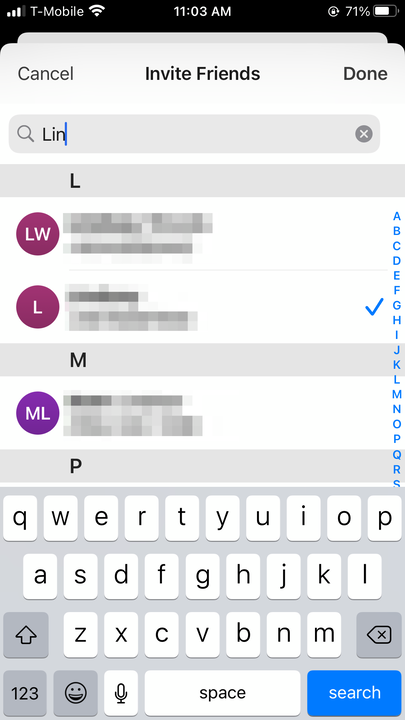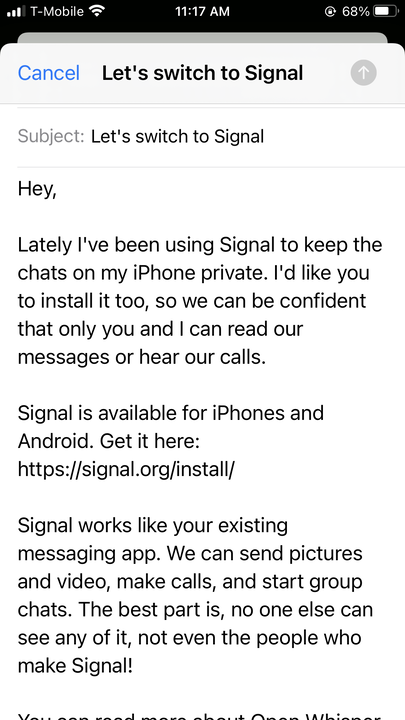So laden Sie jemanden ein, per SMS oder E-Mail zu signalisieren
- Sie können jemanden zu Signal einladen, indem Sie das Menü „Freunde einladen” in der App verwenden, wodurch eine Textnachricht oder E-Mail gesendet wird.
- Wenn du Signal beitrittst, wird dir angezeigt, welche Kontakte deines Telefons bereits in der App sind.
- Wenn Sie jemanden zu Signal einladen, erhält er einen Link zur Download-Seite der App.
Die Messaging-App Signal gilt aufgrund eines Prozesses namens End-to-End-Verschlüsselung als sicherer als herkömmliche Textnachrichten.
Wenn Sie eine Nachricht über die App senden, wird Ihr Text, Foto oder Video in einen Code umgewandelt, den nur das Gerät des Empfängers entschlüsseln kann. Das bedeutet, dass niemand Ihre Gespräche belauschen kann – nicht einmal die Leute, die die App erstellen.
Die Verschlüsselungsmethode von Signal funktioniert aber nur, wenn beide Parteien die App haben.
Wenn du Signal verwenden möchtest, um mit einem Freund zu sprechen, dieser aber nicht über die App verfügt, gibt es eine einfache Möglichkeit, ihm einen Download-Link per SMS oder E-Mail zu senden.
So laden Sie jemanden zu Signal auf iOS ein
iPhone-Benutzer können Einladungen an Personen in ihren Kontakten senden oder die Telefonnummer oder E-Mail-Adresse der Person, die sie einladen möchten, manuell eingeben.
Per SMS
1 Öffnen Sie Signal und tippen Sie auf Verfassen, das ist das bleistiftförmige Symbol in der oberen rechten Ecke.
Das Stiftsymbol befindet sich auf der Hauptseite von Signal.
2 Tippen Sie auf „Freunde zum Signalisieren einladen”.
3 Tippen Sie auf „Nachricht”.
4 Durchsuchen Sie Ihr Adressbuch nach dem Kontakt, den Sie einladen möchten, und tippen Sie auf seinen Namen. Wenn Sie die Nummer manuell eingeben möchten oder sie sich nicht in Ihrem Adressbuch befindet, tippen Sie stattdessen auf „Fertig”.
Sie können einen Kontakt aus der Liste auswählen oder danach suchen.
5 Dies öffnet iMessage. Signal generiert einen kurzen Nachrichtenentwurf mit einem Download-Link, den Sie sofort versenden oder nach Belieben bearbeiten können.
Wenn Sie die Nachricht an jemanden senden, der nicht zu Ihren Kontakten gehört, können Sie seine Telefonnummer oben in das Feld „An” eingeben.
Sie können die Nachricht an beliebig viele Personen senden.
6 Senden Sie den Download-Link. Wenn sich diese Person in deinen Kontakten befindet, wirst du benachrichtigt, sobald sie Signal beitritt.
Per Email
1 Öffnen Sie Signal und tippen Sie auf das Verfassen-Symbol in der oberen rechten Ecke.
2 Tippen Sie auf „Freunde zum Signalisieren einladen”.
3 Tippen Sie auf „Mail”.
Wählen Sie die Option „Mail”.
4 Durchsuchen Sie Ihr Adressbuch nach dem Freund, den Sie einladen möchten, und tippen Sie auf seinen Namen. Wenn Sie ihre E-Mail-Adresse manuell eingeben möchten, tippen Sie auf „Fertig”.
5 Ihre Standard-Mail-App wird geöffnet. Die App generiert eine E-Mail, in der erklärt wird, was Signal ist und wie es heruntergeladen wird. Sie können diese E-Mail beliebig bearbeiten und eingeben, an wen die E-Mail gehen soll.
6 Senden Sie die E-Mail und den Download-Link.
Wenn Sie die Option „Mail” wählen, erhalten Sie eine längere Nachricht.
Wenn Sie Ihre Einladung über eine andere App senden möchten, können Sie einfach die Nachrichten, die Signal automatisch generiert, hierher kopieren und an einer beliebigen Stelle einfügen.
So laden Sie jemanden zu Signal auf Android ein
Android-Benutzer können eine Einladung per SMS, E-Mail oder einer anderen Messaging-App senden.
1 Öffnen Sie Signal und tippen Sie auf „Menü”.
2 Tippen Sie auf „Freunde einladen”.
3 Wählen Sie „Mit Kontakten teilen”, um eine SMS-Einladung zu senden.
4 Wählen Sie alle Kontakte aus, denen Sie eine Nachricht senden möchten, und tippen Sie dann auf „SMS an Freunde senden”.
5 Wenn Sie eine andere Messaging-App verwenden möchten, einschließlich Ihrer E-Mail-Adresse, tippen Sie stattdessen auf „Zum Teilen auswählen”. Dadurch können Sie die App auswählen, die Sie verwenden möchten.
6 Nachdem Sie eine App ausgewählt haben, wird diese App mit einer Nachricht und einem Download-Link geöffnet, die bereits zum Senden bereit sind. Sie können diese Nachricht bearbeiten oder kopieren und in eine andere App einfügen.